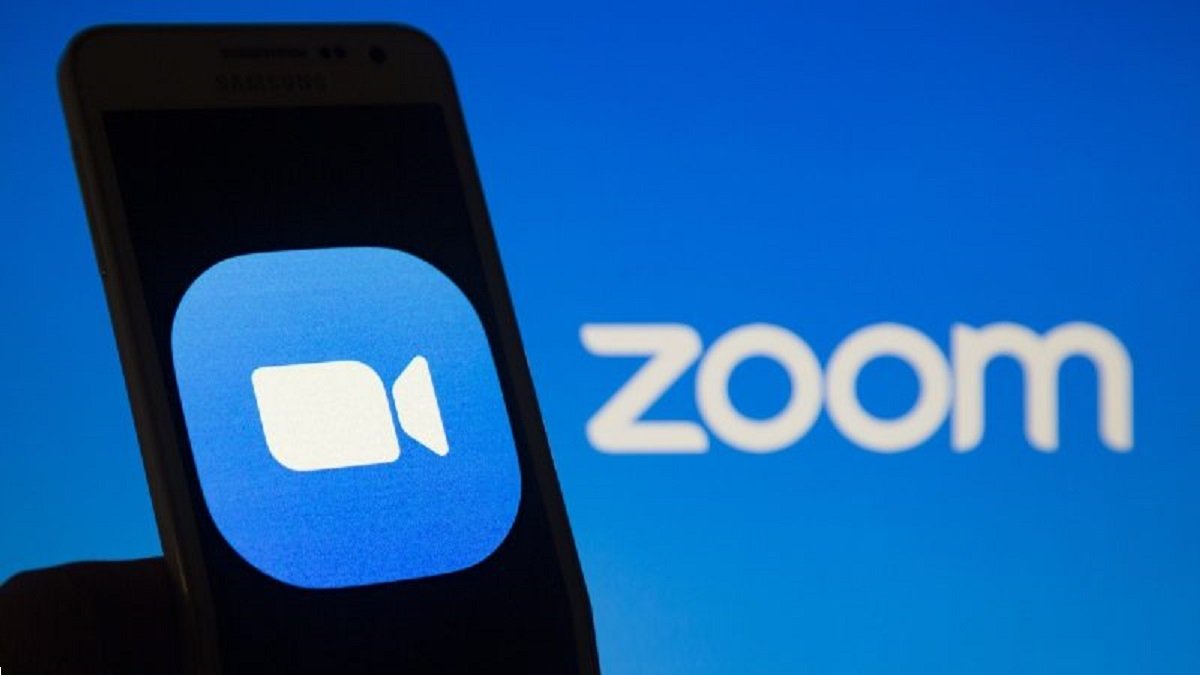Al crear salas en una videollamada de Zoom tienes la posibilidad de dividir tus reuniones hasta en cincuenta sesiones por separado. Esta herramienta te permite segmentar a los participantes de tus llamadas de forma automática o de manera manual y además puedes modificarlo en el momento que desees durante la conexión.
Las salas en las videollamadas permiten agrupar hasta 200 participantes en grupos pequeños, según el tipo de suscripción que poseas. Debes saber que todas las personas en tu llamada tienen acceso al audio, video y pantalla compartida.
La plataforma Zoom emplea una característica llamada Configuración por niveles, que le ofrece a los anfitriones la posibilidad de crear estas salas y cuyos cambios pueden afectar tanto reuniones como seminarios web que utilicen esta característica.
Pasos para crear salas en una reunión de Zoom
Lo primero que necesitas hacer para poder crear una sala en una reunión de Zoom es contar con una cuenta en la plataforma y tener disponible la aplicación actualizada de este servicio. Luego, tendrías que seguir estos pasos:
- Inicia sesión en el sitio web de Zoom como administrador, debes contar con el privilegio para editar la configuración de la cuenta, ya que debes ingresar en esta sección de tu perfil.
- Ingresa en el menú Salas para grupos pequeños que se encuentra dentro de la pestaña Reunión y debes asegurarte que esta opción se encuentre habilitada. En caso de necesitar activarla, pulsa en la barra de estado para hacerlo, allí debe aparecer un cuadro de diálogo en el que debes pulsar sobre la opción Activar.

Salas para grupos específicos
En el caso que desees crear una sala para un grupo específico debes seguir los siguientes pasos:
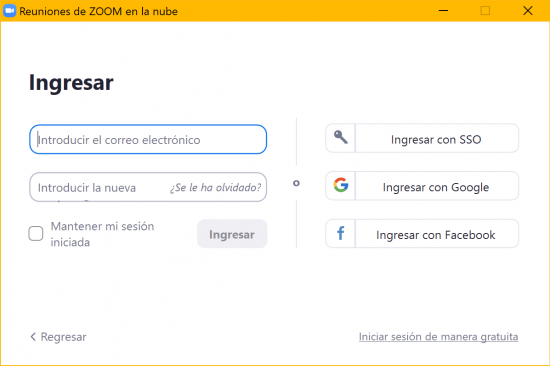
- Entra en la sesión de tu cuenta de Zoom como administrador a través del sitio web, recuerda que debes contar con el privilegio para editar Grupos de usuarios y allí ingresa sobre el menú Administración de grupos.
- Pulsa sobre el nombre del grupo y luego dirígete hasta la pestaña de Configuración. Una vez allí debes ingresar en la opción Salas para grupos pequeños ubicada en la pestaña Reunión y debes verificar que se encuentre habilitada la opción.
- En caso de que no esté disponible la opción, debes realizar el procedimiento a través de la barra de estado, al aparecer el cuadro de diálogo para verificar escoge la opción Activar.

En este caso, si la opción aparece bloqueada y en color gris, debes dirigirte hasta el nivel de cuenta para poder modificar el permiso. Para ello debes ejecutar el paso explicado en el método al comienzo de esta guía.
Cómo crear salas para grupos pequeños: usuario final
Finalmente, si deseas crear salas para grupos pequeños para el uso personal debes seguir el siguiente procedimiento, que es tan sencillo como las otra opciones explicadas:
- Debes ingresar al sitio web de Zoom e iniciar sesión como administrador de cuentas o como miembro de una. Selecciona el menú Configuración de mi reunión y luego ingresa en la opción Salas para grupos pequeños ubicada en la pestaña Reunión, allí debes verificar nuevamente si la opción se encuentra habilitada.
- En caso de requerir habilitarla debes entrar a la barra de estado para activarla, nuevamente verás el cuadro de diálogo con el botón Activar disponible, que debes escoger.

En este caso, si la opción está bloqueada, para crear salas en una videollamada de Zoom deberás entonces verificar los permisos a nivel de Cuenta o Grupo, para ello debes contactar entonces al administrador de Zoom en caso de no contar con esos permisos.
- Descargar Zoom para Android
- Descargar Zoom para iOS
- Ver Comentarios